Klicken Sie auf den KI-Chatbot-Button, um auf seine Einstellungen zuzugreifen.
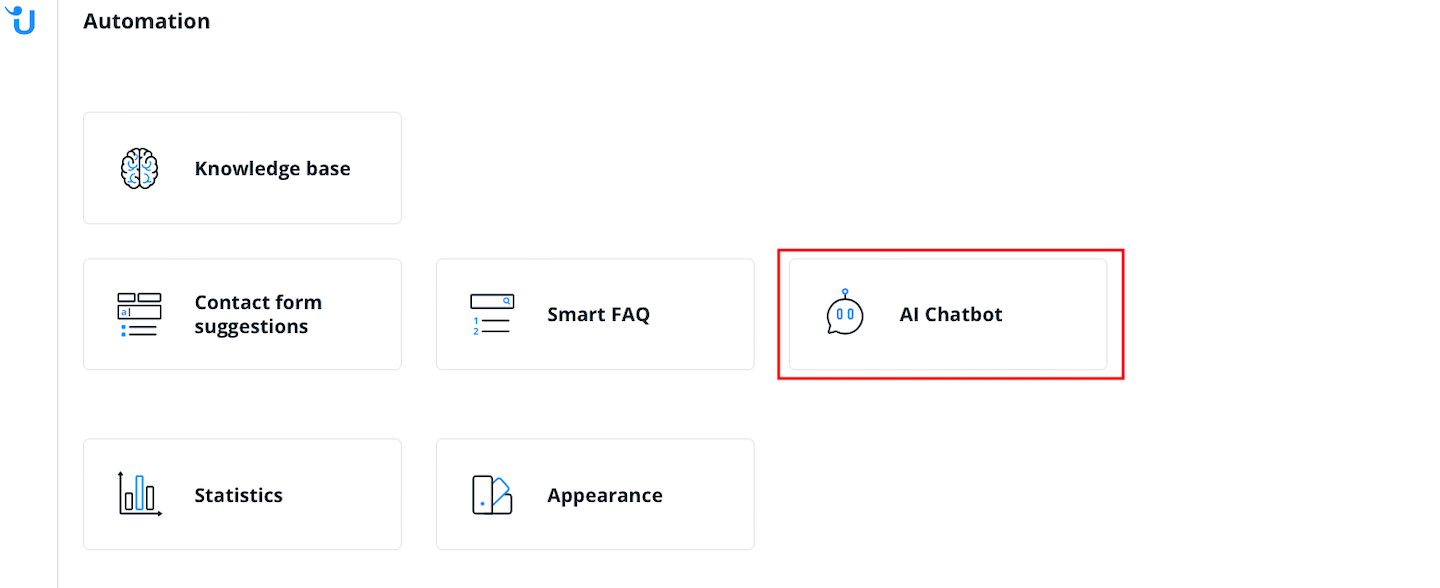
Fügen Sie Ihren neuen KI-Chatbot hinzu, indem Sie auf das "+"-Symbol klicken.
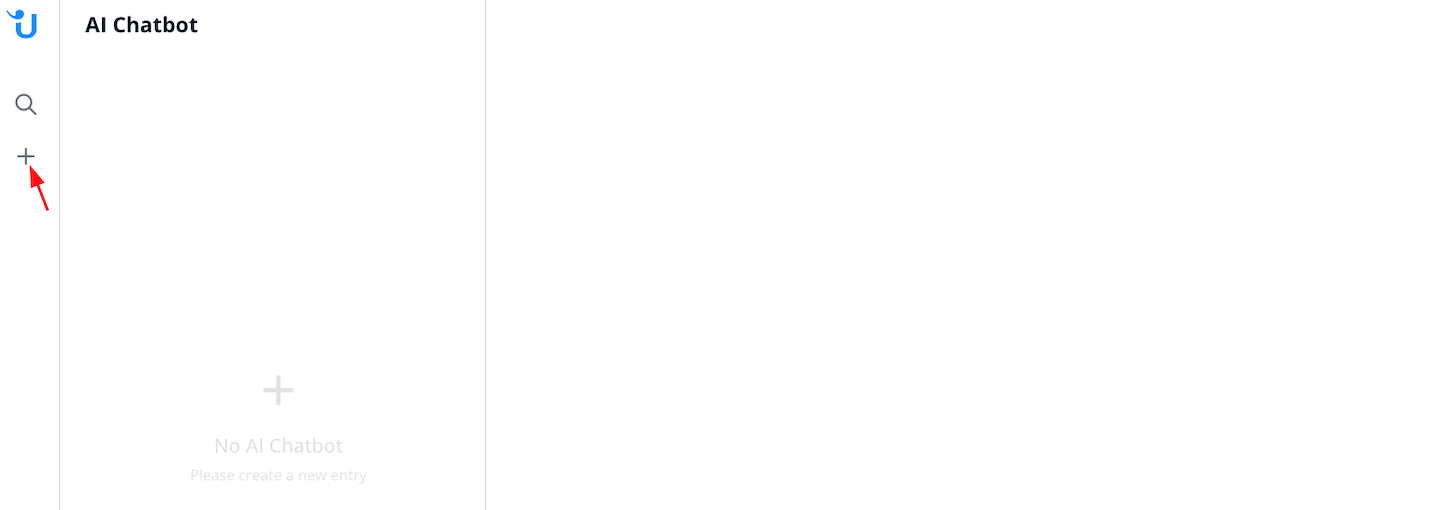
Unter der Registerkarte "Allgemein" finden Sie den API-Schlüssel. Der Name, den Sie in das Textfeld "Name" eingeben, wird nur intern verwendet, um Ihnen die Übersicht zu erleichtern.
Sie können auch:
- Eine Sprache wählen.
- Auswählen, auf welche Ordner/Kategorien der Bot zugreifen kann.
- Den Sichtbarkeitsmodus einstellen.
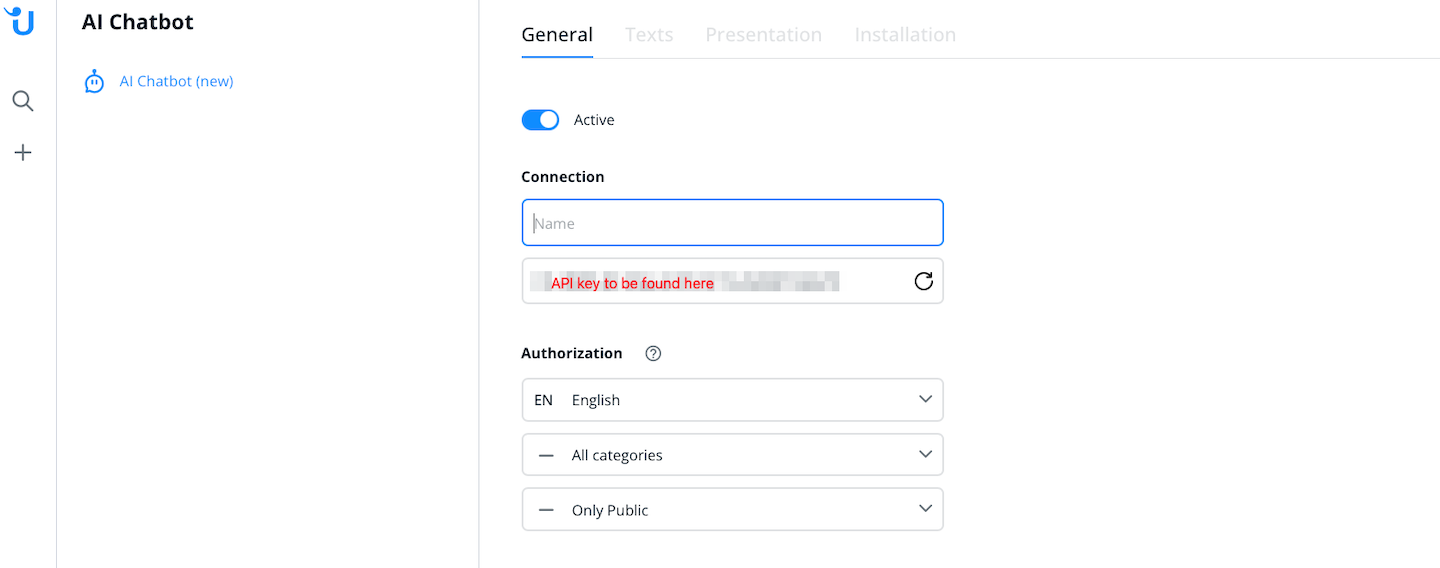
Unter "Texte" können Sie die Standardantworten des Chatbots hinzufügen oder bearbeiten. Dabei handelt es sich um allgemeine Antworten, wie Smalltalk über das Wetter, oder Antworten auf bestimmte Situationen, z. B. Weiterleitung an einen menschlichen Operator. Alle Felder müssen ausgefüllt werden, damit der Bot richtig funktioniert.
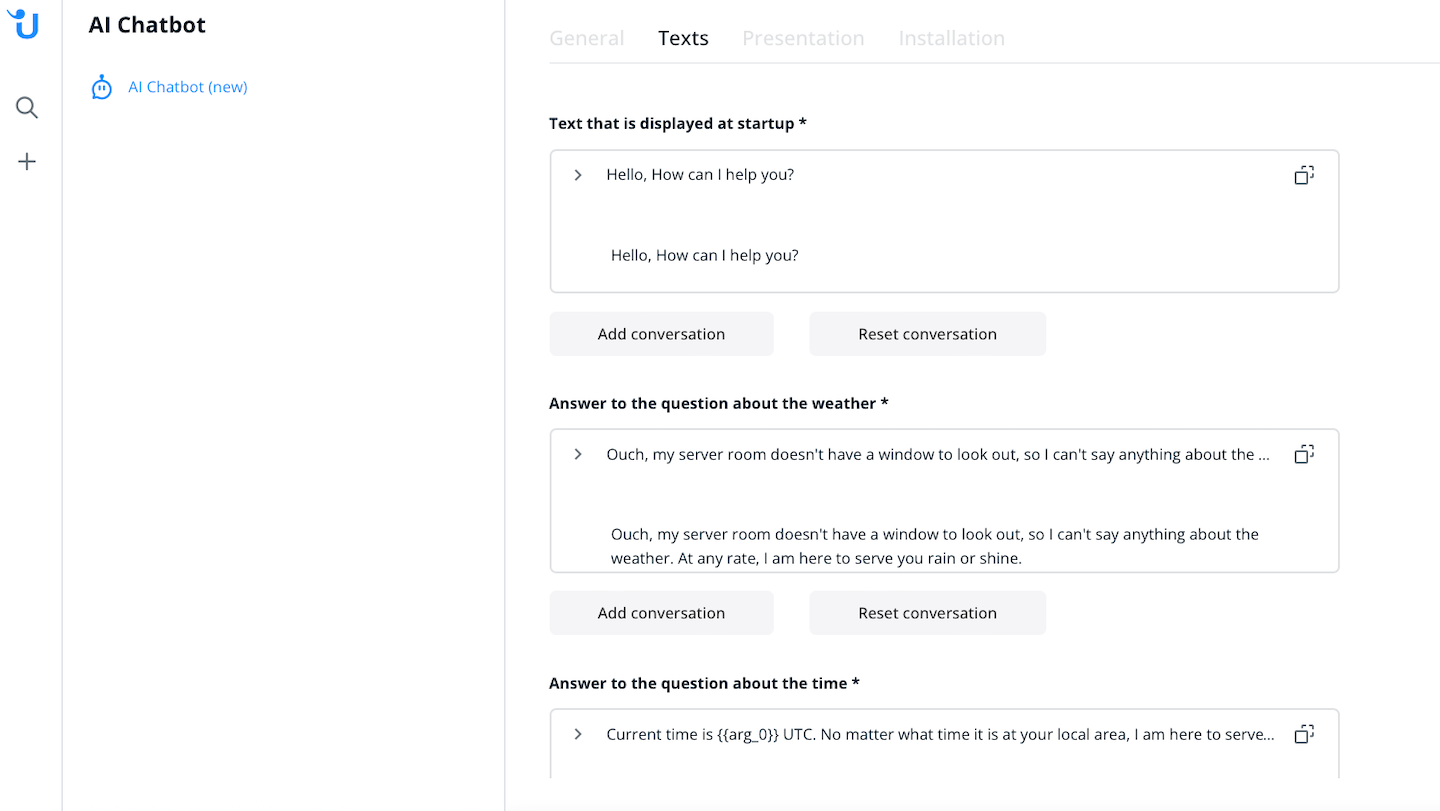
Unter "Präsentation" können Sie das optische Erscheinungsbild des Chatbots bearbeiten. Hier können Sie Ihrem Chatbot einen Namen geben, den er in Unterhaltungen verwenden wird. Sie können auch festlegen, wie viele Nachfragen der Bot stellen soll, wenn er die Anfrage nicht vollständig versteht.
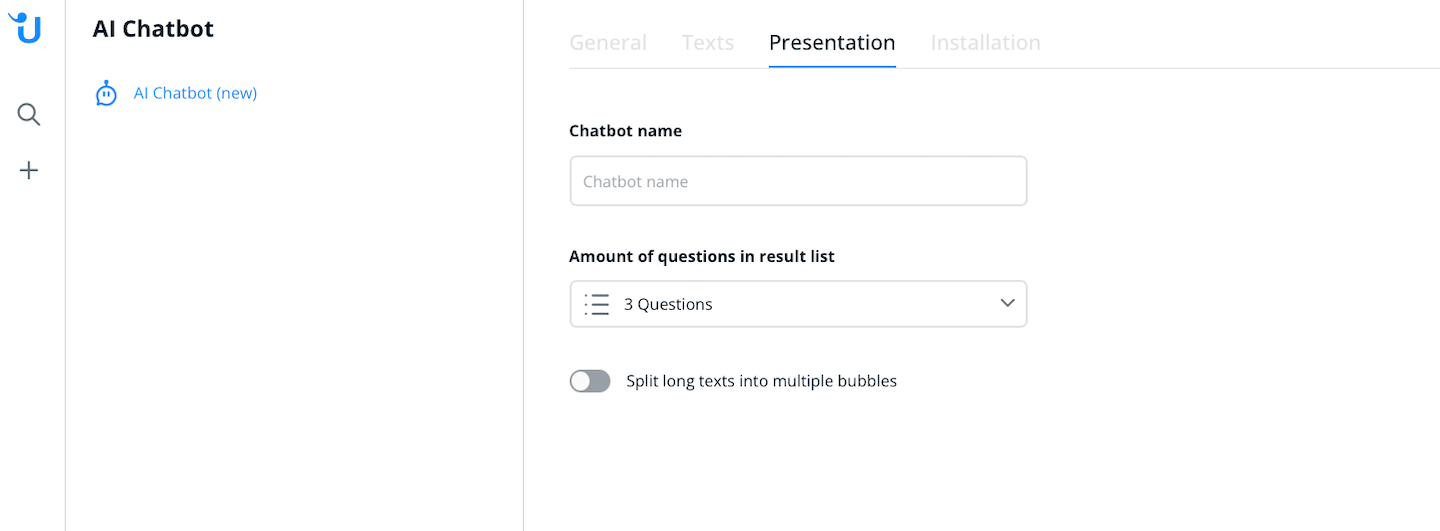
Lange Texte können automatisch in mehrere Sprechblasen aufgeteilt werden. Ein kompletter Satz wird dabei nie aufgeteilt. Wir empfehlen jedoch, Ihre Antworten bereits so kurz und direkt wie möglich zu formulieren.
Unter "Installation" finden Sie einen Tutorial-Button. Klicken Sie einfach darauf, dort finden Sie Anweisungen, wie Sie den KI-Chatbot aktivieren und Ihre eindeutige Webhook-URL verwenden können.
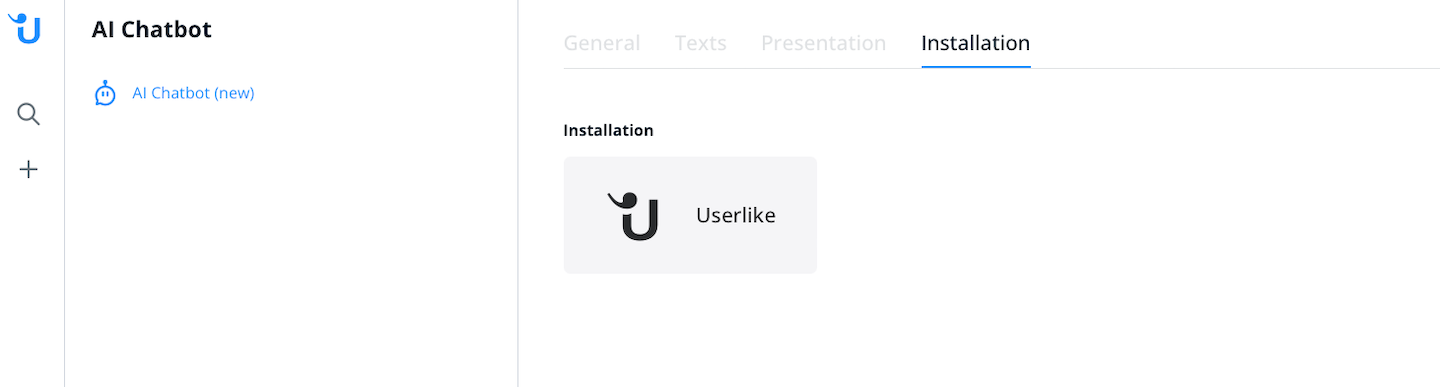
Sobald Sie mit der Ersteinrichtung im Automation Hub fertig sind, müssen Sie einen Chatbot-Operator zu Ihrem Userlike Dashboard hinzufügen.
Gehen Sie zu Team Chatbots
Auf der rechten Seite befindet sich ein Button mit der Bezeichnung "+ Chatbot hinzufügen". Wenn Sie auf diesen Button klicken, werden die Einstellungen für den neuen KI-Chatbot geöffnet. Ein Vor- und Nachname kann eingegeben werden.
Wählen Sie, ob Sie einen API- oder einen Logik-Bot hinzufügen möchten. In diesem Fall wäre es ein API-Bot.
Sie können zwischen vier verschiedenen Bot-Verhaltensweisen wählen:
- Service-Zeit: Der Bot ist nur außerhalb der von Ihnen festgelegten Servicezeiten online.
- Backup: Der Bot ist immer online, nimmt aber nur dann Gespräche entgegen, wenn keine menschlichen Mitarbeiter online sind.
- Menschlich: Der Bot ist immer online und empfängt Unterhaltungen genau wie ein normaler menschlicher Operator.
- Firewall: Der Bot ist immer online und empfängt alle Unterhaltungen (z.B. um sie zu kategorisieren und weiterzuleiten).
Danach müssen Sie eine Operatorengruppe für den KI-Chatbot auswählen und die Sprache wird entsprechend eingestellt. Jeder KI-Chatbot kann eine Sprache unterstützen. Wenn Sie also den Chatbot in Deutsch und Englisch anbieten möchten, müssen Sie zwei KI-Chatbots erstellen.
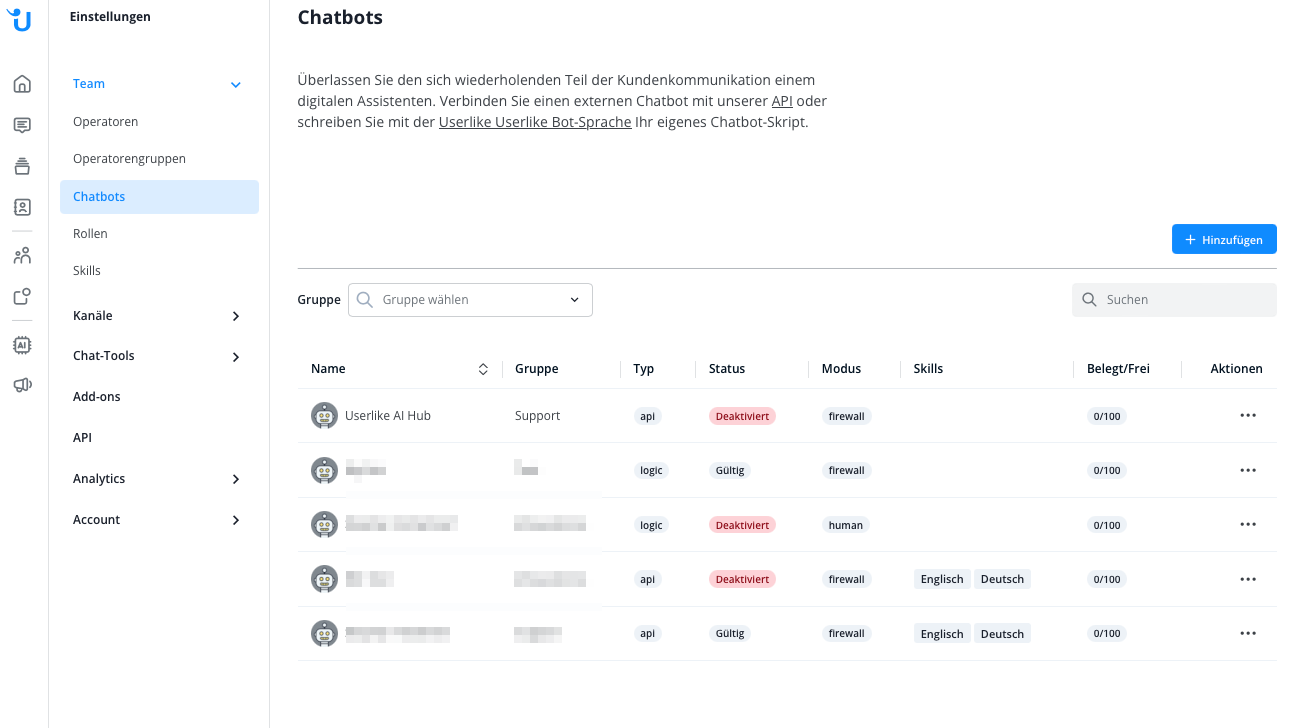
Sobald diese Schritte abgeschlossen sind, ist der Chatbot erstellt. Die Konfiguration wird jedoch immer noch als "ungültig" eingestuft.
Wenn Sie auf den Chatbot klicken, wird angezeigt, dass der API-Endpunkt konfiguriert werden muss. Aus diesem Grund wird eine Fehlermeldung angezeigt.
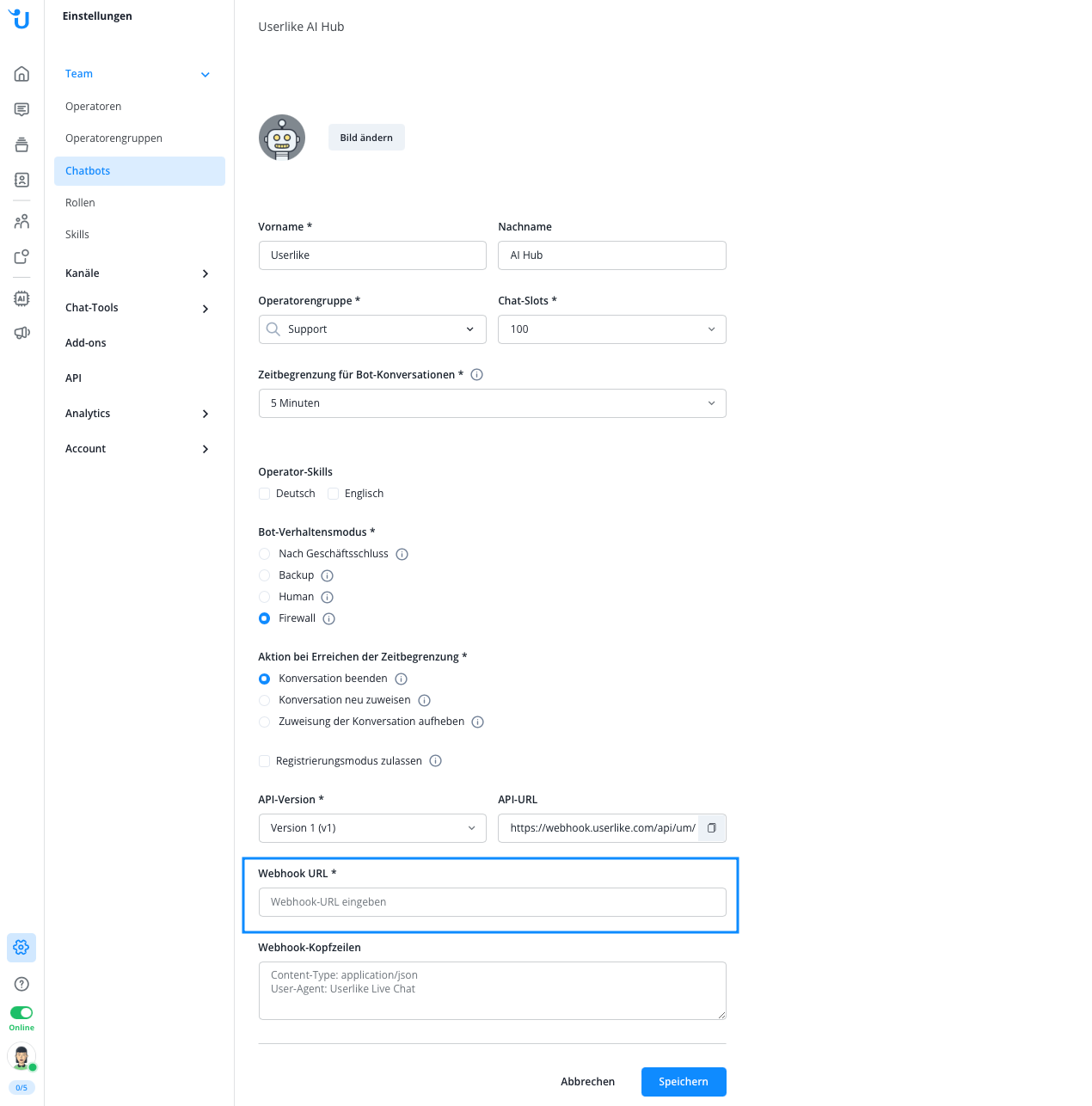
Um die Konfiguration abzuschließen, klicken Sie auf "API". Der Chatbot benötigt eine Webhook-URL.
Ihre Webhook-URL wird auf der Registerkarte "Installation" innerhalb der Einstellungen Ihres KI-Chatbots angezeigt und kann kopiert werden.
Sobald Sie die Webhook-URL eingegeben haben, klicken Sie auf "Aktualisieren". Die Konfiguration ist nun auf dem neuesten Stand und anstelle von "ungültig" erscheint "OK".
Zusätzliche Einstellungen
Sie können zusätzliche Einstellungen für Ihren KI-Chatbot vornehmen, indem Sie auf den Chatbot unter "Profil" klicken. Hier können Sie den Namen des KI-Chatbots bearbeiten oder sein Profilbild ändern.
Sie können auch die Chat-Slots ändern. Dies bestimmt, wie viele Chats der Chatbot gleichzeitig führen kann. Außerdem können Sie ein Zeitlimit festlegen. Wenn das Gespräch nicht innerhalb des eingestellten Zeitraums fortgesetzt wird, beendet der KI-Chatbot das Gespräch, setzt seine Verfügbarkeit auf "nicht zugewiesen" oder leitet den Kontakt an einen Operator weiter.
Neben dem AI Automation Hub bieten wir zwei weitere Optionen, um einen Chatbot zu Ihrem Userlike-Account hinzuzufügen:
read this article in English:
https://docs.userlike.com/features/ai-automation-hub/ai-chatbot-configuration
